Ако сте ИТ стручњак, вероватно сте наишли на проблем да је инсталација ВМваре Тоолс засивљена. Ово може бити фрустрирајући проблем, али на срећу постоји решење. Прва ствар коју треба да урадите је да отворите конзолу ВМваре Воркстатион и идите на мени „Уреди“. Одатле изаберите „Преференцес“. Отвориће се нови прозор. Затим идите на картицу „Опште“ и опозовите избор у пољу за потврду поред „Омогући провере компатибилности оперативног система за госте“. Када то урадите, затворите прозор и покушајте поново да инсталирате ВМваре Тоолс. Сада би требало да ради без икаквих проблема. Ако и даље имате проблема, можете покушати да деинсталирате, а затим поново инсталирате ВМваре Тоолс. Ово често ради трик. недоступна. Ово може бити фрустрирајући проблем, али
Ако не можете да инсталирате ВМваре Тоолс на гостујући оперативни систем који ради на Виндовс 11 или Виндовс 10 хост машини јер Инсталирајте ВМваре Тоолс опција у сивој боји , онда овај пост нуди једноставно и брзо решење овог проблема.
![Инсталација ВМваре Тоолс-а је засивљена [Поправљено]](https://prankmike.com/img/virtual/B7/install-vmware-tools-greyed-out-fixed-1.jpg)
Наићи ћете на овај проблем ако:
- Слика алата је већ монтирана на гостујући ВМ.
- Систем нема виртуелни оптички уређај.
- Повезали сте виртуелни ЦД/ДВД драјв виртуелне машине са ИСО датотеком слике приликом инсталирања оперативног система – уобичајени начин за инсталирање ВМваре алата је да покренете гостујућу машину, а затим помоћу ВМваре Воркстатион Плаиер изаберите мени Управљати > Инсталирајте ВМваре Тоолс .
читати : Додајте ТПМ у ВМваре Плаиер ВМ у оперативном систему Виндовс 11
Поправите Инсталација ВМваре алата засивљена
ВМваре Тоолс је бесплатан скуп услуга и модула који вам омогућава да користите неколико функција гостујуће виртуелне машине - на пример, веће графичке перформансе, побољшане перформансе миша и што је најважније, могућност преноса датотека између виртуелне машине и рачунара домаћина ( сходно томе Подршка за превлачење и испуштање у ВиртуалБок-у ). ВМваре Тоолс морају бити инсталирани ако желите да омогућите додатне ВМваре функције на гостујућој машини, иако гостујући ОС може добро функционисати без инсталираних ВМваре Тоолс-а.
Па ако Опција „Инсталирај ВМваре Тоолс“ је засивљена у гостујућем ОС-у можете пратити доленаведена упутства корак по корак да бисте решили овај проблем.
игре за бег за пц
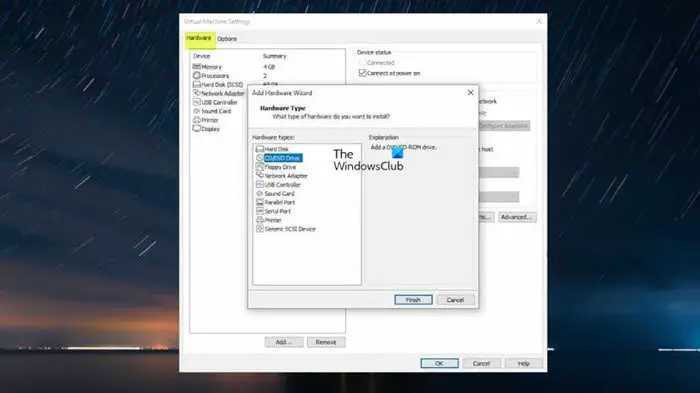
- Искључите виртуелну машину.
- Кликните десним тастером миша на виртуелну машину и изаберите Подешавања .
- Испод Хардвер картицу на левој бочној траци, изаберите ЦД/ДВД Погон а затим кликните Избриши дугме.
- Следећи избор Погон и кликните на Избриши дугме.
- Следећи клик на Додати дугме.
- Изабери ЦД/ДВД драјв .
- Притисните Крај дугме.
Десни панел би сада требао имати опцију Користите физички диск > Аутоматски детектујте укључен јер је претходно изабран Виндовс ИСО, отуда и проблем.
- Кликните ФИНЕ да затворите подешавања.
- Сада покрените виртуелну машину.
- Притисните Плаиер пасти.
- Изаберите из менија Управљати .
- Кликните Инсталирајте ВМваре Тоолс .
То је све!
Опширније : Како инсталирати ВиртуалБок Гуест Аддитионс на Виндовс
подразумевано зумирање кријеснице
Како да поправите ВМваре Тоолс не ради?
Ако инсталација ВМваре Тоолс не почне аутоматски на вашем рачунару, можете ручно покренути инсталатер ВМваре Тоолс тако што ћете урадити следеће: изаберите Подешавања > Деинсталирање ВМваре алата . Опет бирај Подешавања > Инсталирање ВМваре алата , а затим кликните на дугме Инсталирај у дијалогу који се појави. Ако не можете да инсталирате ВМваре Тоолс, ЦД уређај можда неће радити ако оперативни систем додели погрешан драјвер, који је такође додељен мрежној картици, а ВМваре Тоолс не може да се инсталира без ЦД уређаја. Да бисте решили овај проблем, морате доделити исправан управљачки програм.
читати : ВМваре Воркстатион не може да уђе у режим Унити
Како инсталирати ВМ алате у вСпхере?
Да бисте инсталирали ВМ алате на вСпхере, пратите ове кораке:
ИН вСпхере клијент – Хостови и кластери врсте
- Десни клик Виртуелна машина > Гост ОС > Инсталирајте ВМваре Тоолс .
ИН вСпхере Веб Цлиент
- Притисните Све акције > икона Конфигурација > Инсталирајте/надоградите ВМваре алате .
ИН вСпхере Цлиент Хост
- Кликните Акције > Гост ОС из падајућег менија и изаберите Инсталирајте ВМваре Тоолс .
Такође прочитајте : Како инсталирати ВМВаре ЕСКСи на Хипер-В виртуелну машину.
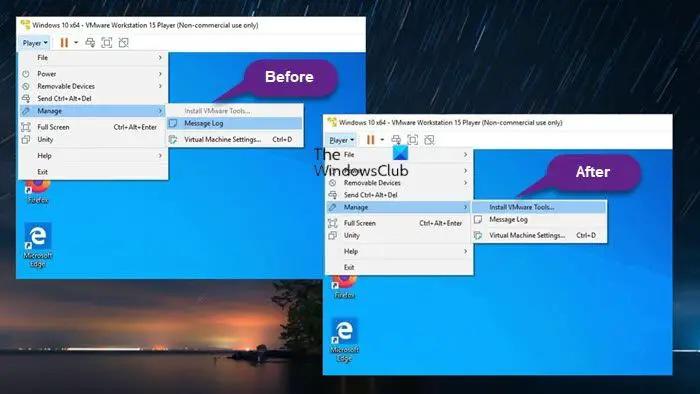
![Општа грешка у ГДИ+ [поправљена]](https://prankmike.com/img/errors/84/a-generic-error-occurred-in-gdi-fixed-1.jpg)













